photoshop如何使用低频进行修图?
1、如图所示,已经创建好了低频图层和高频图层。

2、打开【黑白】。
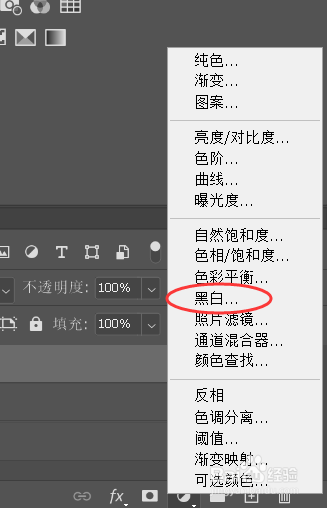
3、将红色和黄色滑块向左移动。

4、将低频图层复制。
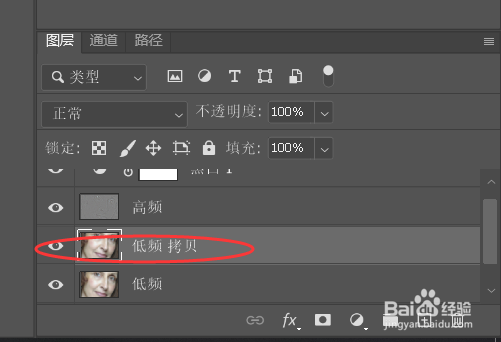
5、点击左侧的【混合器画笔工具】。

6、参数参考下图。
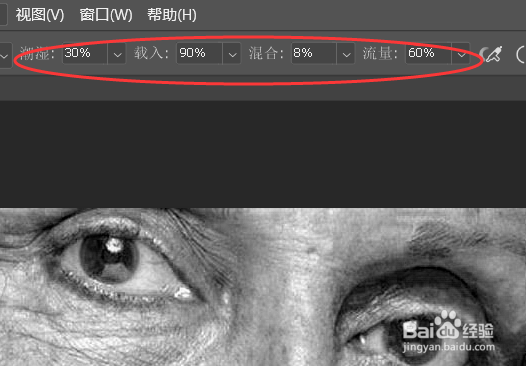
7、将前景色设置为【黑色】。
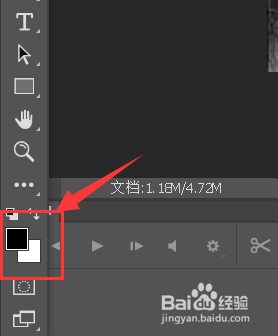
8、然后对皮肤进行涂抹即可。

声明:本网站引用、摘录或转载内容仅供网站访问者交流或参考,不代表本站立场,如存在版权或非法内容,请联系站长删除,联系邮箱:site.kefu@qq.com。
阅读量:88
阅读量:98
阅读量:85
阅读量:45
阅读量:169